C盘去垃圾_清理C盘垃圾的方法介绍
分类:windows7教程 发布时间:2016-10-15 04:01:56
C盘是指电脑硬盘主分区之一,一般用于储存或安装系统使用。如果电脑浏览时电脑就会在C盘中留下痕迹,而且如果电脑用久之后,由于电脑中的C盘垃圾比较多,还会影响电脑的运行速度,那有没有清理C盘垃圾的方法呢?下面就让系统之家小编给大家介绍关于C盘去垃圾的方法吧。
现在桌面新建一个TXT文件。
如图所示
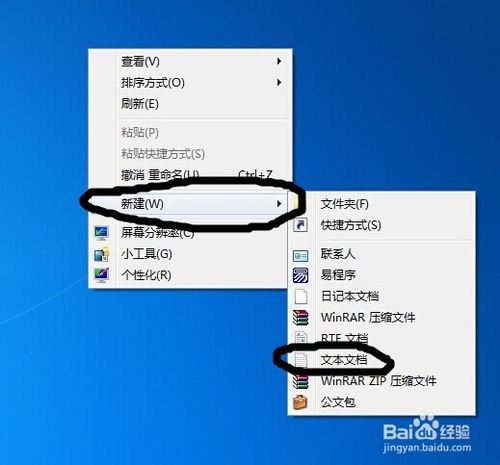
清理C盘垃圾图1
2桌面多出一新建文本文档 ,双击打开。
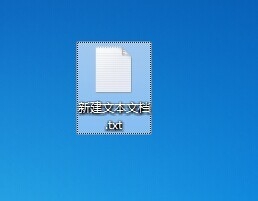
清理C盘垃圾图2
3@echo off
echo 正在清除系统垃圾文件,请稍等......
del /f /s /q %systemdrive%*.tmp
del /f /s /q %systemdrive%*._mp
del /f /s /q %systemdrive%*.log
del /f /s /q %systemdrive%*.gid
del /f /s /q %systemdrive%*.chk
del /f /s /q %systemdrive%*.old
del /f /s /q %systemdrive%recycled*.*
del /f /s /q %windir%*.bak
del /f /s /q %windir%prefetch*.*
rd /s /q %windir%temp & md %windir%temp
del /f /q %userprofile%COOKIES s*.*
del /f /q %userprofile%recent*.*
del /f /s /q "%userprofile%Local SettingsTemporary Internet Files*.*"
del /f /s /q "%userprofile%Local SettingsTemp*.*"
del /f /s /q "%userprofile%recent*.*"
sfc /purgecache '清理系统盘无用文件
defrag %systemdrive% -b '优化预读信息
echo 清除系统LJ完成!
echo. & pause
将以上文本复制进去
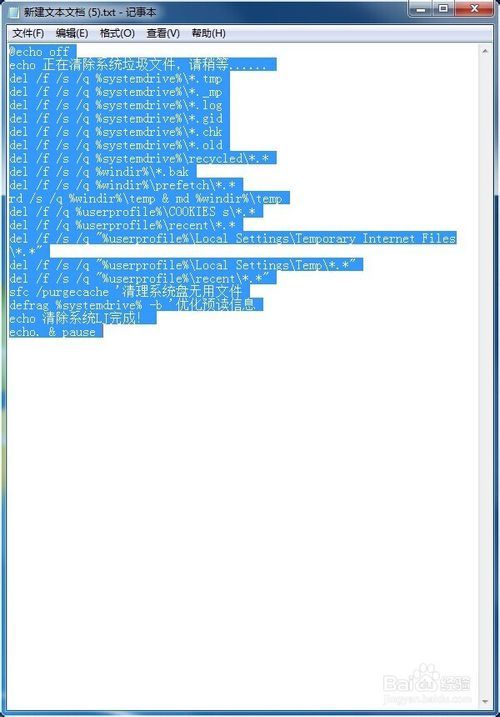
清理C盘垃圾图3
4点击另存为
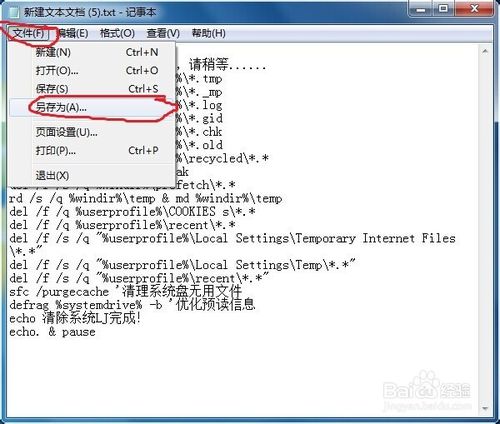
清理C盘垃圾图4
5选择桌面,再拉下选择所有文件
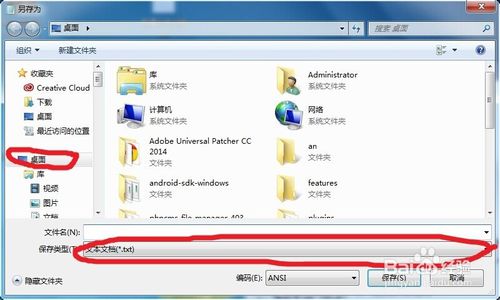
清理C盘垃圾图5

6文件名写入1.bat,保存

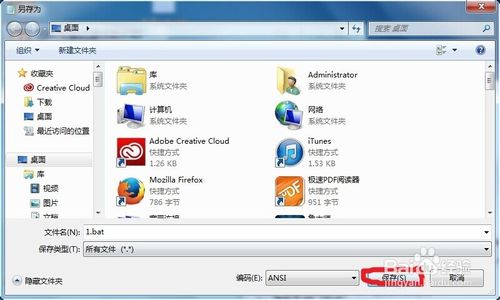
清理C盘垃圾图6
7运行双击桌面上多出来的,1.bat文件
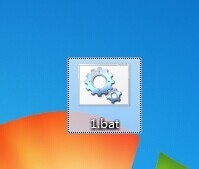
清理C盘垃圾图7
8耐心等待清理完毕。

清理C盘垃圾图8
关于C盘去垃圾的方法到这里就全部结束了,其实如果电脑运行比较慢是2最好就是清一下来及,可能是电脑C盘中的垃圾已经到达一定了,还有就是也要时不时的去清一下垃圾哦,如果想了解更多的咨询敬请关注win8之家吧。
相关文章:






 立即下载
立即下载










 魔法猪一健重装系统win10
魔法猪一健重装系统win10
 装机吧重装系统win10
装机吧重装系统win10
 系统之家一键重装
系统之家一键重装
 小白重装win10
小白重装win10
 杜特门窗管家 v1.2.31 官方版 - 专业的门窗管理工具,提升您的家居安全
杜特门窗管家 v1.2.31 官方版 - 专业的门窗管理工具,提升您的家居安全 免费下载DreamPlan(房屋设计软件) v6.80,打造梦想家园
免费下载DreamPlan(房屋设计软件) v6.80,打造梦想家园 全新升级!门窗天使 v2021官方版,保护您的家居安全
全新升级!门窗天使 v2021官方版,保护您的家居安全 创想3D家居设计 v2.0.0全新升级版,打造您的梦想家居
创想3D家居设计 v2.0.0全新升级版,打造您的梦想家居 全新升级!三维家3D云设计软件v2.2.0,打造您的梦想家园!
全新升级!三维家3D云设计软件v2.2.0,打造您的梦想家园! 全新升级!Sweet Home 3D官方版v7.0.2,打造梦想家园的室内装潢设计软件
全新升级!Sweet Home 3D官方版v7.0.2,打造梦想家园的室内装潢设计软件 优化后的标题
优化后的标题 最新版躺平设
最新版躺平设 每平每屋设计
每平每屋设计 [pCon planne
[pCon planne Ehome室内设
Ehome室内设 家居设计软件
家居设计软件 微信公众号
微信公众号

 抖音号
抖音号

 联系我们
联系我们
 常见问题
常见问题



